电脑换硬盘教程(一步步教你如何更换电脑硬盘并安装操作系统)
当我们的电脑硬盘出现故障或需要升级时,更换硬盘是一个常见的解决方法。然而,很多人在更换后如何安装操作系统上却一头雾水。本文将为大家详细介绍如何更换电脑硬盘并安装操作系统,帮助大家顺利完成整个过程。
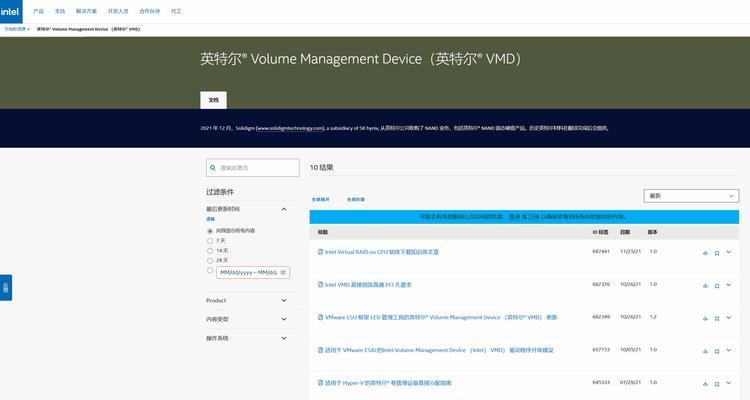
备份重要数据
在更换硬盘之前,首先要进行重要数据的备份。将您需要保留的文件、照片、音乐等数据保存到外部存储设备,确保不会因更换硬盘而丢失重要信息。
选择适合的新硬盘
根据自己的需求和预算,选择适合的新硬盘。常见的硬盘类型包括机械硬盘和固态硬盘(SSD),根据自己的需求选择合适的存储介质。
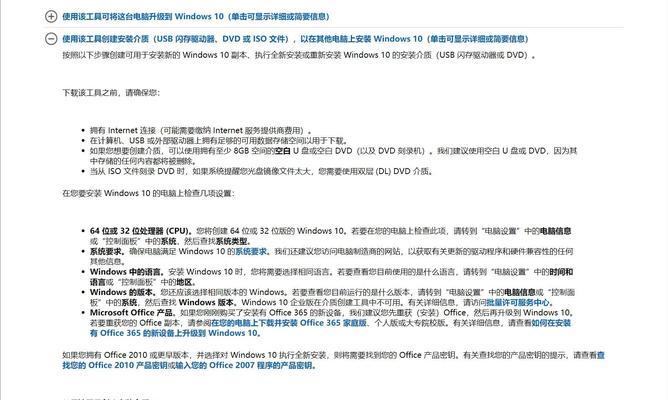
准备工具和材料
在更换硬盘之前,准备好所需的工具和材料。通常需要螺丝刀、硬盘数据线、固态硬盘安装架等工具。确保有足够的工具和材料,以便顺利进行后续的操作。
断开电源并拆卸旧硬盘
在拆卸旧硬盘之前,务必断开电脑的电源线,并将电脑放置在一个平稳的工作台上。使用螺丝刀拆开电脑外壳,找到旧硬盘并拔掉数据和电源线。
安装新硬盘
将新硬盘插入电脑内部的硬盘插槽中,确保与主板连接牢固。使用螺丝刀将硬盘固定在硬盘插槽上,确保硬盘安装牢固可靠。
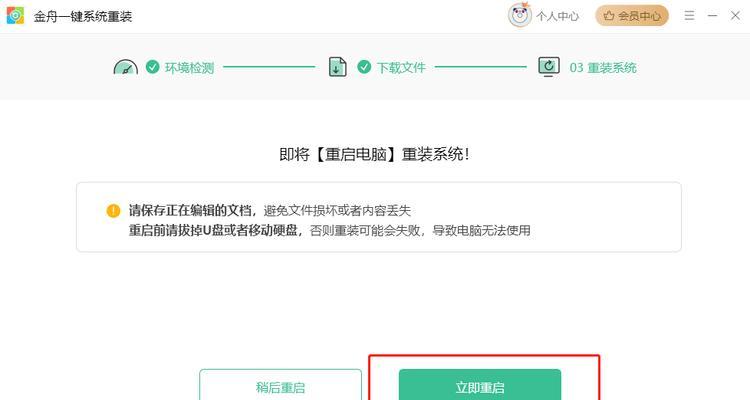
连接数据线和电源线
将硬盘的数据线和电源线连接到主板上相应的接口上。确保连接正确无误,以免影响后续操作。
关闭电脑并准备安装操作系统
完成硬件安装后,关闭电脑并准备安装操作系统。插入操作系统安装光盘或制作好的启动U盘,重新启动电脑。
进入BIOS设置
在电脑重新启动时,按下相应的键进入BIOS设置界面。根据电脑品牌和型号的不同,可能是按下F2、Delete、F12等键。
设置启动顺序
在BIOS设置界面中,找到并选择"Boot"或"启动"选项。将启动顺序设置为首先从光盘或U盘启动,确保电脑可以从安装介质中启动。
保存并退出BIOS
设置好启动顺序后,保存并退出BIOS设置。电脑将重新启动,此时会从操作系统安装介质中引导启动。
开始安装操作系统
根据操作系统安装界面的提示,按照指示进行操作系统的安装。选择语言、时区、键盘布局等设置,并同意相关许可协议。
选择分区和格式化
在安装界面中,选择新硬盘进行分区和格式化。根据自己的需求进行分区设置,并进行快速或完整格式化。
等待安装完成
安装操作系统需要一定时间,请耐心等待。在安装过程中,电脑可能会多次自动重启,请不要中断安装过程。
完成安装和设置
当操作系统安装完成后,根据提示进行一些基本设置,如创建账户、设置网络连接等。
恢复备份数据
安装系统完成后,将之前备份的重要数据恢复到新系统中,确保您的文件和个人设置完整。
通过本文的指南,您可以轻松地完成电脑更换硬盘并安装操作系统的过程。请确保在操作过程中仔细阅读操作指南,并按照步骤进行操作,以避免任何不必要的错误。祝您成功更换硬盘并顺利安装操作系统!
- Win10固态硬盘教程(从安装到优化,让你的电脑更快更稳定)
- U盘显示格式化的原因及解决方法(深入探究U盘显示格式化的原因,提供有效解决方法)
- 苹果笔记本安装win10双系统教程(一步步教你在苹果笔记本上安装win10双系统)
- 解决戴尔电脑系统运行错误的有效方法(一起来了解如何应对和解决戴尔电脑系统运行错误)
- 联想电脑错误恢复(遇到开机黑屏?跟着这些方法来恢复联想电脑的正常运行吧!)
- 解决电脑日志错误导致无法上网的问题(探索电脑网络连接问题的解决方法)
- 以U盘安装双系统教程(通过U盘轻松安装双系统,快速切换系统体验更多功能)
- 大白菜装iso原版系统安装教程(简单易懂的安装教程,让您轻松装上iso原版系统)
- 蜂窝数据错误连接电脑的问题与解决方法
- 通过主板读U盘安装系统的教程(利用BIOS设置和启动顺序,轻松安装操作系统)
- 电脑分区教程(一步步教你轻松完成电脑分区)
- 电脑域名解析错误192的原因及解决方法(探索电脑域名解析错误192的根源以及应对之策)
- 电脑显示系统运行错误的原因及解决方法(探寻电脑显示系统运行错误背后的问题及应对策略)
- H410主板安装教程(全面解析H410主板的安装步骤与注意事项)
- 解决电脑系统错误25002的方法与技巧(应对电脑系统错误25002,让电脑恢复正常运行)
- U盘启动盘制作教程